La barra de búsqueda en Windows 10 es un punto central desde donde podemos acceder a programas, sitios web, correos, archivos y en general a todo el contenido alojado en el sistema. Por ello esta es una forma rápida de abrir estos elementos, pero con el paso del tiempo es posible que la barra de búsqueda presente fallos que afectan su operación y por ende podemos ver lo siguiente:
- Los resultados no son desplegados
- Lentitud en la respuesta de los resultados
- No permite escribir texto en ella
Todo esto afecta nuestra interacción con esta barra de búsqueda, si estas pasando por esto Solvetic te dará la solución para que esto no afecte mas tu experiencia de búsqueda en Windows 10.
Cómo corregir errores con la barra de búsqueda de Windows 10
Accedemos al Símbolo del sistema pero como la barra no sirve, abrimos el Administrador de tareas dando clic en la barra de tareas y seleccionando “Administrador de tareas”:
En el Administrador de tareas vamos al menú “Archivo – Ejecutar nueva tarea”:
En la ventana desplegada ingresamos “cmd” y ejecutamos esto con permisos administrativos:
Damos clic en Aceptar y en la consola vamos a ejecutar lo siguiente:
REG ADD HKLM\SOFTWARE\Microsoft\Windows\CurrentVersion\Run /v ctfmon /t REG_SZ /d CTFMON.EXE
Esto añadirá ctfmon.exe a los registros del sistema, este es un servicio que monitorea la actividad de entrada de los servicios Entrada y barra de idioma de Microsoft Office, también controla el reconocimiento de voz y el reconocimiento de escritura a mano.
Después de esto vamos a ejecutar lo siguiente. Este es un comando que se encarga de dejar sin restricción las políticas de ejecución de PowerShell. Esto permite que todos los procesos involucrados en la barra de búsqueda puedan ser ejecutados sin problema.
PowerShell -ExecutionPolicy Unrestricted
Después de esto vamos a ejecutar lo siguiente:
Get-AppXPackage -AllUsers |Where-Object {$_.InstallLocation -like "*SystemApps*"} | Foreach {Add-AppxPackage -DisableDevelopmentMode -Register "$($_.InstallLocation)\AppXManifest.xml"}
Allí se dará paso al proceso de registra de nuevo los valores de la búsqueda en Windows :
Al finalizar veremos lo siguiente:
Después de esto será posible usar la barra de búsqueda sin errores en Windows 10:
De este modo habrás solucionado aquellos errores que estabas experimentando en Windows 10 y que no te dejaban escribir en la barra de búsqueda.

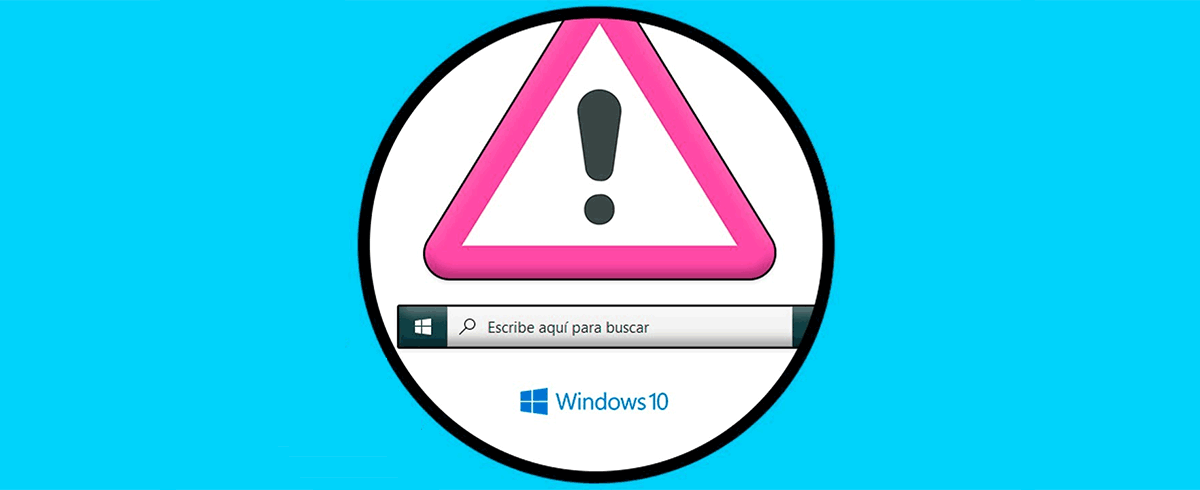

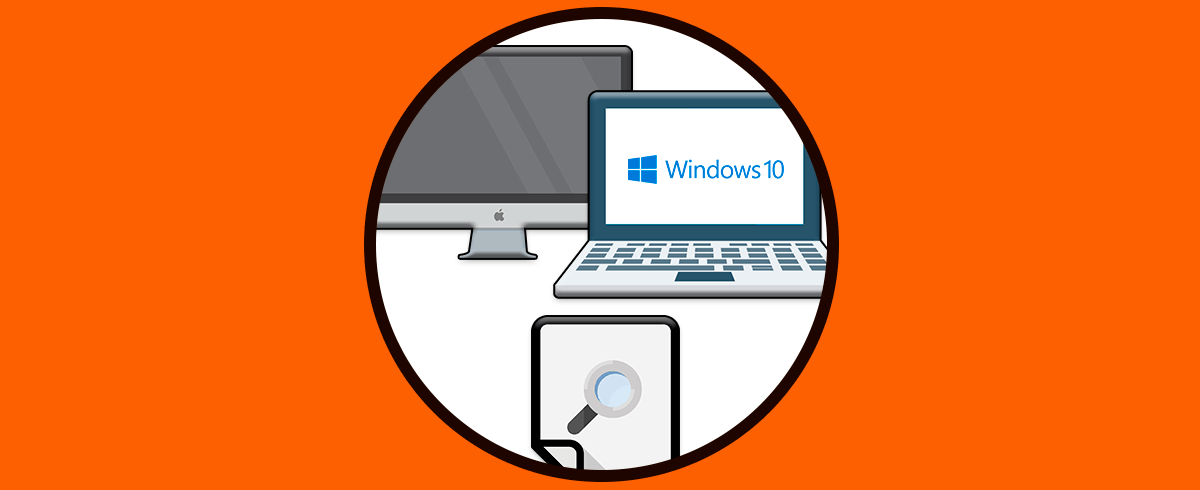
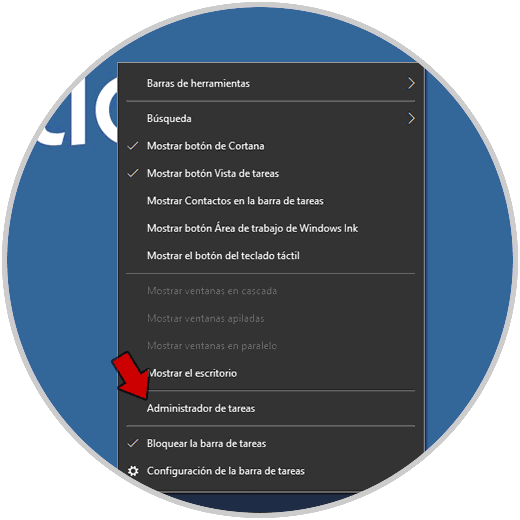
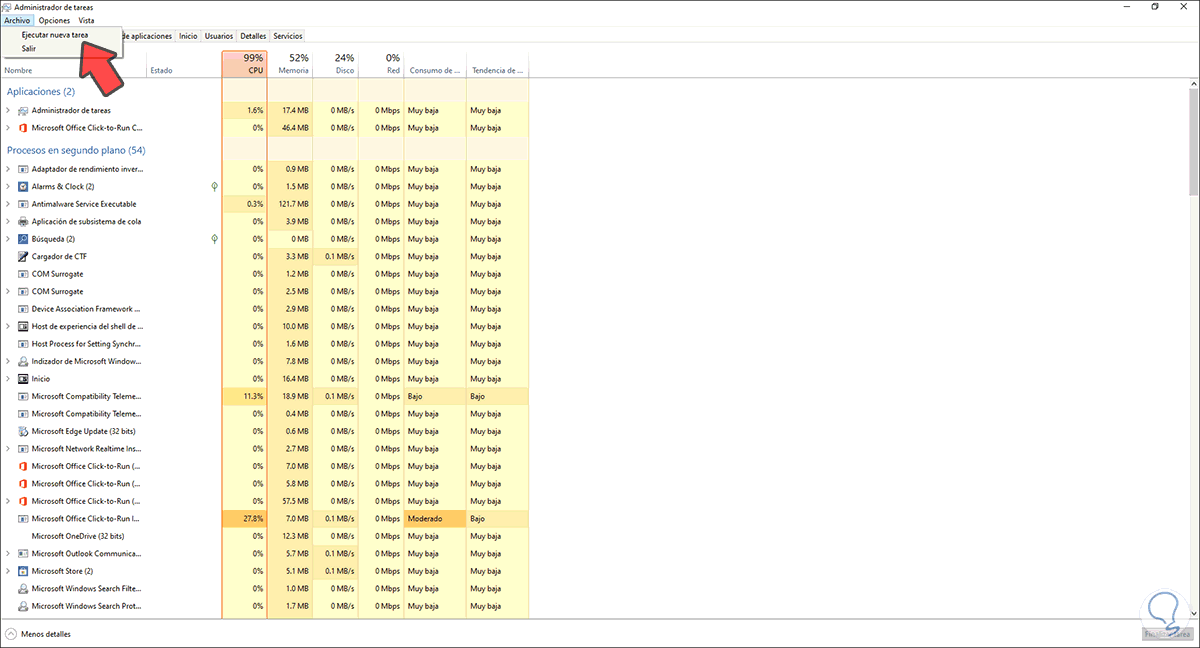
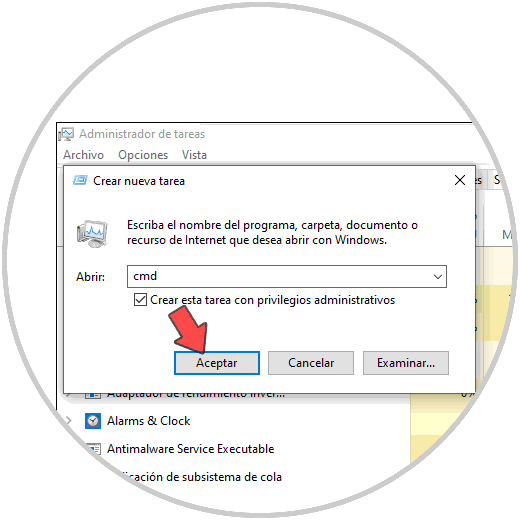
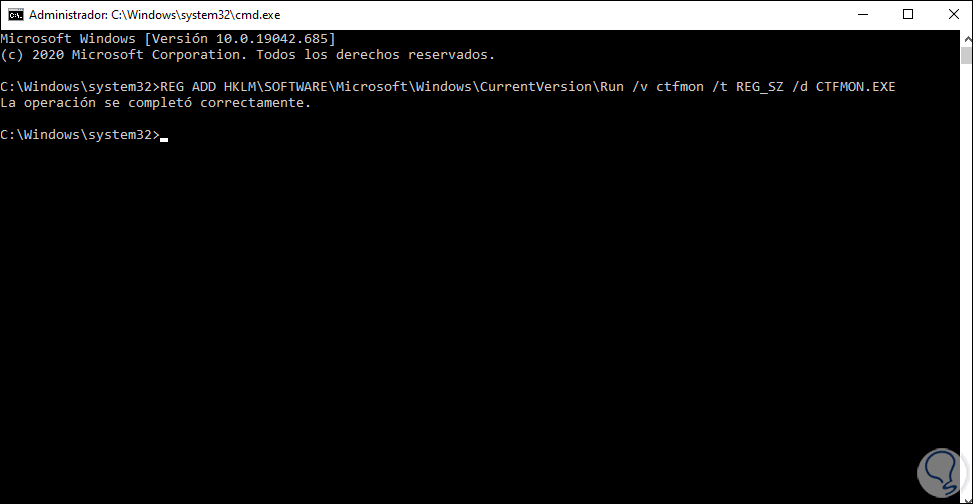
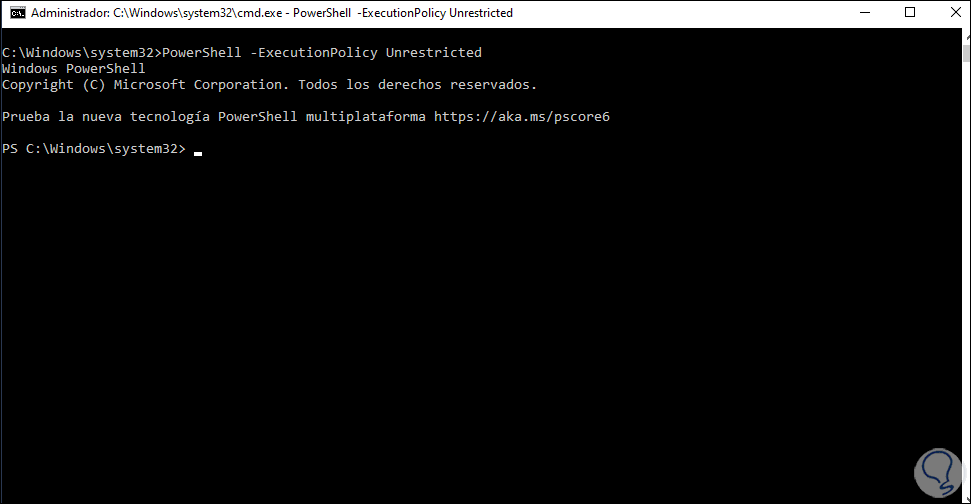

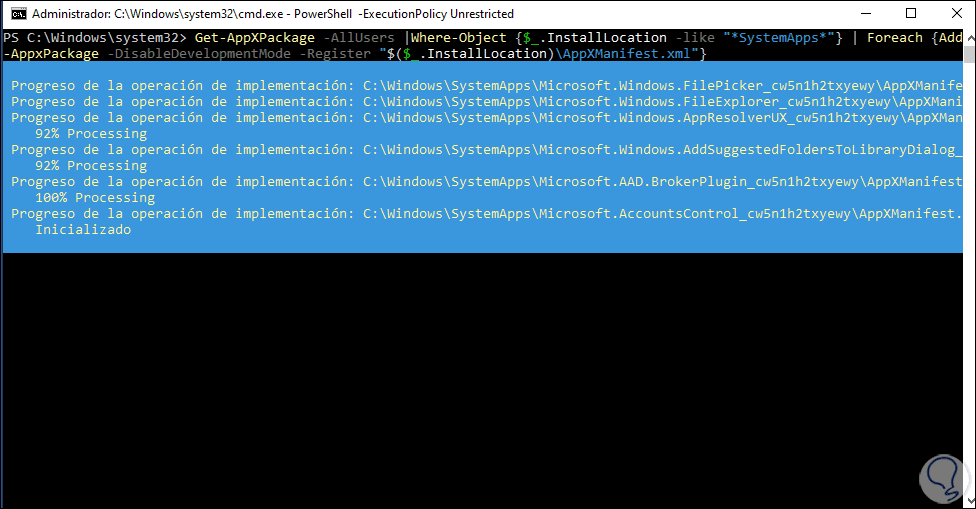
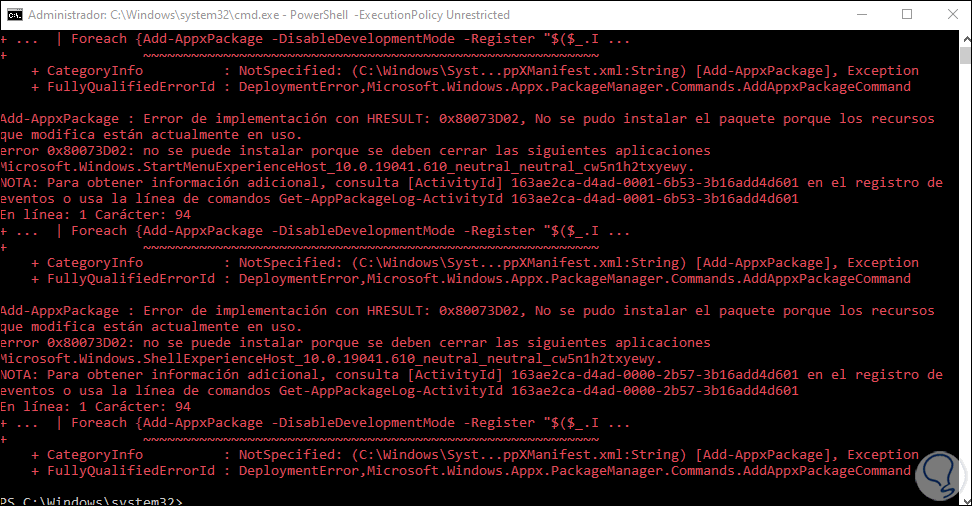
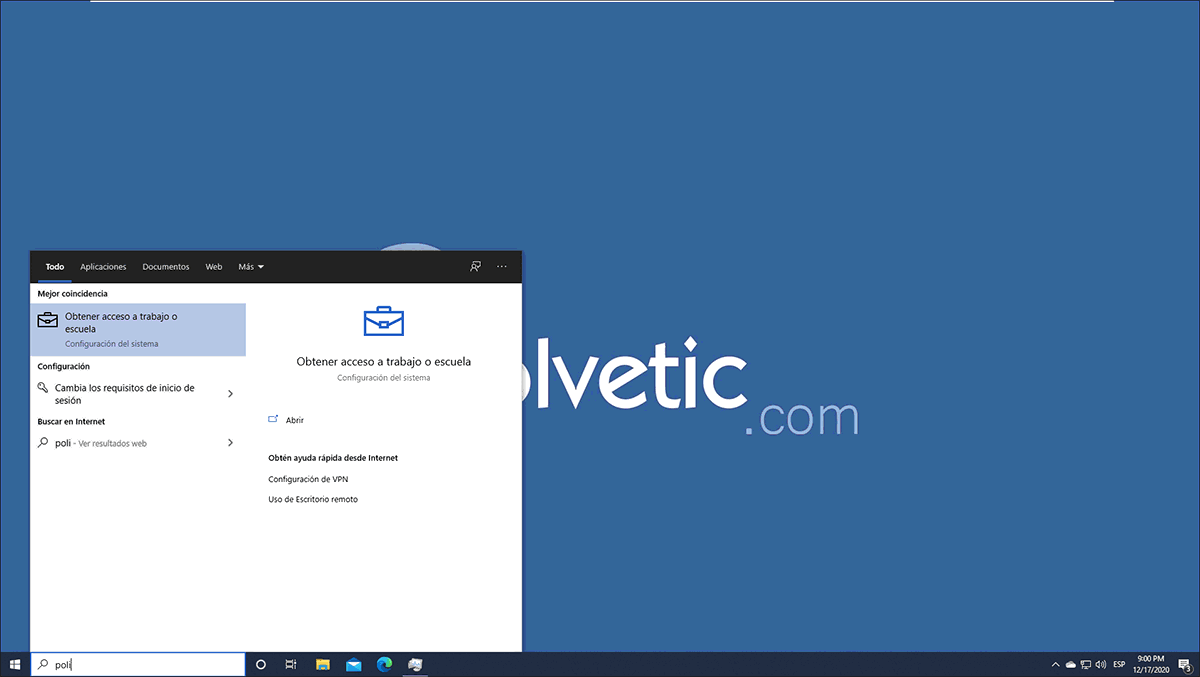
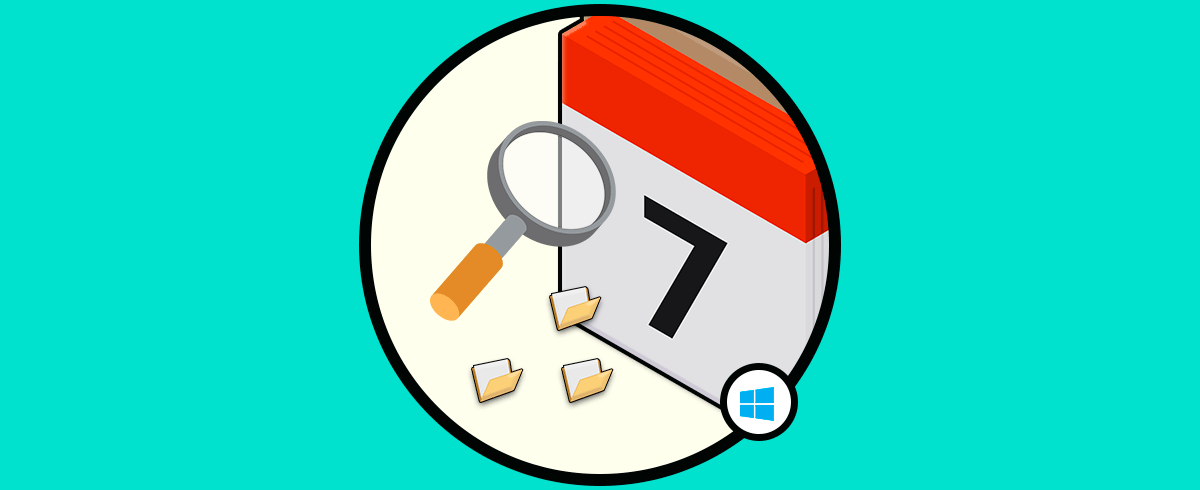



El que no podamos escribir en el menú de Inicio de Windows 10 ni en sus aplicaciones viene dado a que no se inicia el programa "ctfmon.exe". Este archivo está relacionado con el reconocimiento de escritura, de voz y de entrada de texto mediante teclado.
Una de las formas más sencillas que tendremos de solucionar este problema será añadir el programa a la lista de archivos ejecutables en el inicio del sistema para que se quede ejecutado en segundo plano. Sigue estos pasos para esta solución:
Lo primero será localizar la carpeta "C:\Windows\system32" en esta carpeta verás el programa "ctfmon.exe".
Este programa deberás copiarlo y pegarlo en la ruta:
C:\Users\Javier\AppData\Roaming\Microsoft\Windows\Start Menu\Programs\Startup
Una vez pegado dentro, esta aplicación se iniciará automáticamente en segundo plano cuando encendamos nuestro ordenador y así podremos escribir en el menú de Inicio de Windows 10 y apps nativas.